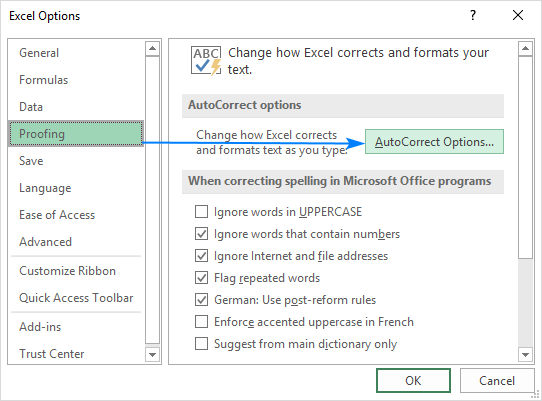Tse ka Hare
- "AutoCorrect" ke eng?
- Libaka tsa ho Bea
- Patlo ea litaba
- Phetoho ea mohlala
- Dumella le ho tima tokiso ea koloi
- Date autocorrect le mathata a ka bang teng
- Ho lokisa ka boits'oaro ka matšoao a lipalo
- Ho lokisa bukantswe e nepahetseng
- Ho beha likhetho tsa mantlha tsa autocorrect
- Ho sebetsa le mekhelo
- Phapang ea Phetolelo ea Excel
- Thupelo ea video
- fihlela qeto e
Ha u ntse u sebelisa spreadsheet, basebelisi ba bangata, ba sebetsa ka boitsebiso bo bongata, ba etsa liphoso tse sa tšoaneng lipalong kapa ba etsa liphoso. Ho feta moo, batho ba bang ha ba tsebe ho eketsa litlhaku tse khethehileng le ho sebelisa litlhaku tse ling tse sa amaneng le mosebetsi. Lenaneo le na le karolo e khethehileng e bitsoang "AutoCorrect", e leng se u lumellang hore u lokise ho kena ka mokhoa o fosahetseng oa data.
"AutoCorrect" ke eng?
Excel spreadsheet processor e boloka mohopolong oa eona liphoso tse ngata tse fapaneng tse entsoeng ke basebelisi ha ba sebetsa ka tlhaiso-leseling ea tabular. Haeba mosebelisi a etsa phoso efe kapa efe, lenaneo le tla e lokisa ka bo eona ho latela litekanyetso tse nepahetseng. Sena sohle se finyelloa ka lebaka la sesebelisoa sa AutoCorrect. Karolo ea ho fetola ka boits'oaro e lokisa mefuta e latelang ea liphoso:
- liphoso tse entsoeng ka lebaka la Caps Lock e kenyelelitsoeng;
- qala ho kenya polelo e ncha ka tlhaku e nyane;
- ditlhaku tse kgolo tse pedi ka tatellano lentsweng le le leng;
- liphoso tse ling tse tloaelehileng le typos e entsoeng ke basebelisi.
Libaka tsa ho Bea
Hlokomela hore sebaka sa boits'oaro le sesebelisoa sa Fumana le ho Replace ke likhetho tse peli tse fapaneng ka ho felletseng. Sesebelisoa sa pele, spreadsheet e sekaseka mongolo o thaelitsoeng ka boithaopo ebe o kenya tšebetsong sebaka, 'me ea bobeli, maqheka ohle a etsoa ke mosebelisi ea sebetsang ho spreadsheet.
Lethathamo lohle la lipoleloana tse nketsoeng sebaka le teng ho li-setting tsa Excel. Ho sheba lethathamo lena la boleng, latela mehato ena e bonolo:
- Re tobetsa konopo e kholo e karolong e ka holimo le letšehali ea sebopeho, ebe u tobetsa ntho ea "Settings".
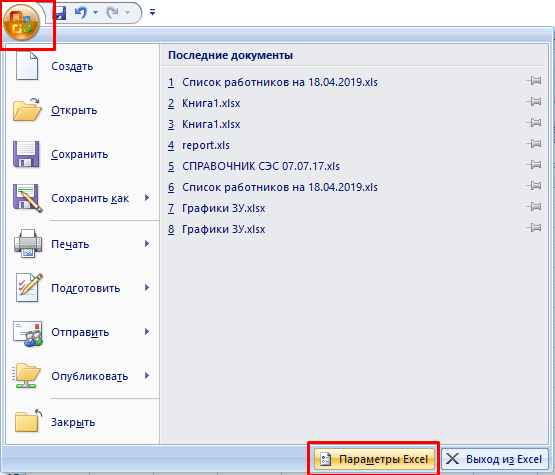
- Fesetereng e hlahang, tlanya moleng "Spelling" ebe u ea ho li-menu tsa litlhophiso bakeng sa phetoho ea othomathiki.

- Ka fensetere e ncha e hlahang skrineng, u ka sheba li-parameter tsa ts'ebetso. Hape ho na le lethathamo la mehlala ea ho nkela litlhaku kapa mantsoe sebaka.
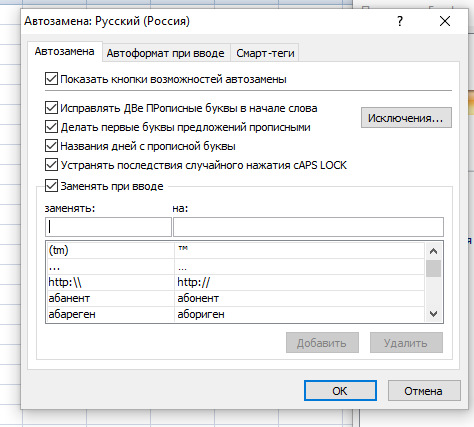
Hlokomela hore sebaka sa ts'ebetso ena se ts'oana le liphetolelong tsohle, maemong a mang feela ho fihlella li-parameter ho qala ka ho tobetsa "File" element.
Patlo ea litaba
Ha re shebeng ka botebo mokhoa oa ho batla litaba ka har'a tokomane. Tsela ea ho tsamaea:
- Eya karolong ea "Edit", ebe o tobetsa konopo ea "Fumana". U ka fihla fensetereng ena ka ho tobetsa motsoako oa "Ctrl + F".
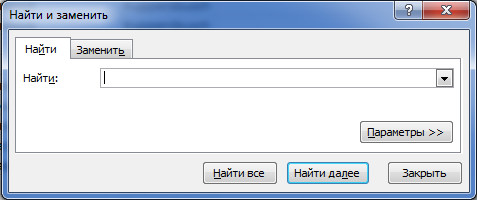
- Moleng oa "Fumana" o tlameha ho kenya boleng boo u batlang ho bo fumana tokomaneng. Ka mor'a ho kenya data, tobetsa "Find Next". Fesetereng, ho na le li-filters tse fapaneng tsa ho batla tse fumanehang karolong ea "Options".

E lokela ho utloisisoa hore haeba u tobetsa konopo ea "Fumana E latelang", lenaneo le tla hlahisa poleloana e haufi-ufi e kentsoeng 'me e e bontše tokomaneng. Ho sebelisa ts'ebetso ea "Fumana Tsohle" ho u lumella ho bonts'a boleng bohle ba ho batla bo teng tokomaneng.
Phetoho ea mohlala
Hangata ho etsahala hore mosebelisi ha a hloke ho fumana poleloana feela tokomaneng, empa hape le ho e nkela sebaka ka lintlha tse ling. Mokhoa oa mohato ka mohato ho etsa ts'ebetso ena:
- E-ea lebokoseng la ho batla joalokaha ho hlalositsoe ka holimo.
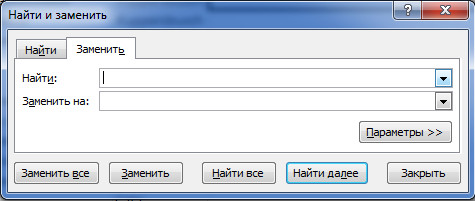
- Joale re fetela karolong e bitsoang "Replace".
- Ho na le mola o mocha "Fetola sebaka ka". Moleng oa "Fumana" re khanna ka poleloana bakeng sa ho batla, 'me moleng "Fetola sebaka", re khanna ka boleng boo re batlang ho fetola sekhechana se fumanoeng ka sona. Ka ho fallela karolong ea "Options", o ka sebelisa mefuta e fapaneng ea li-filters tsa ho batla ho potlakisa mosebetsi ka boitsebiso.
Dumella le ho tima tokiso ea koloi
Ka nako e sa lekanyetsoang, karolo ea othomathike ea ho nkela sebaka ho spreadsheet e ea sebetsa. Ho na le maemo ha e hloka ho tima e le hore ha o kenya tlhahisoleseling, lenaneo le se ke la nka batho ba bang ba fosahetse. Tataiso ea mohato ka mohato ho thibela phetoho ea othomathike:
- Eya karolong ea "File".
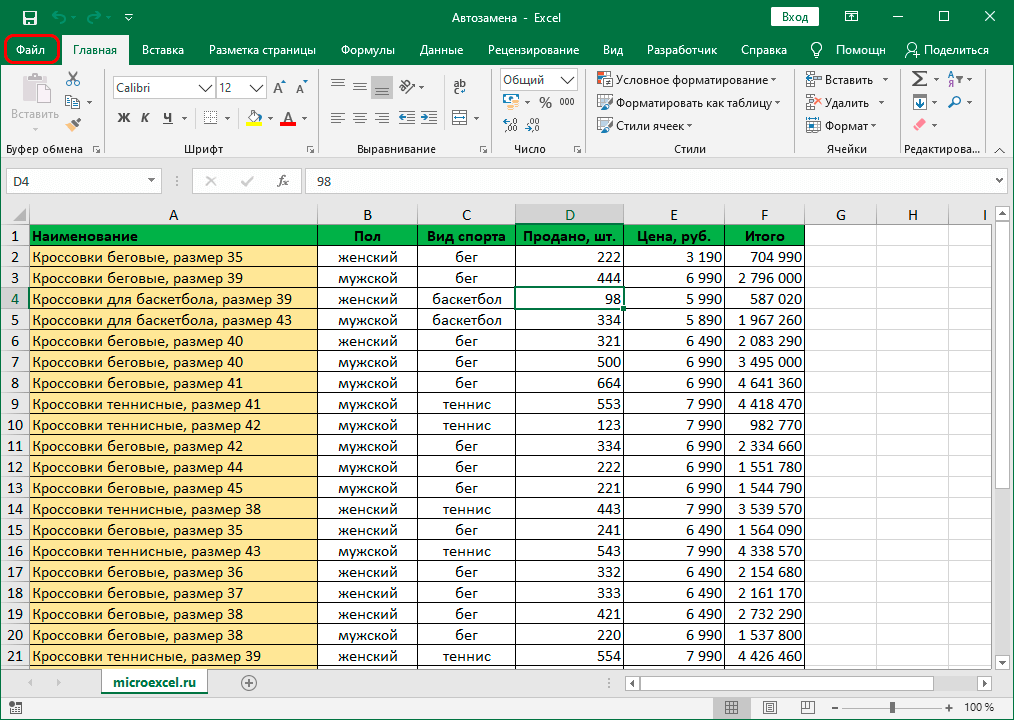
- Lethathamong le letšehali la likarolo, khetha "Settings".
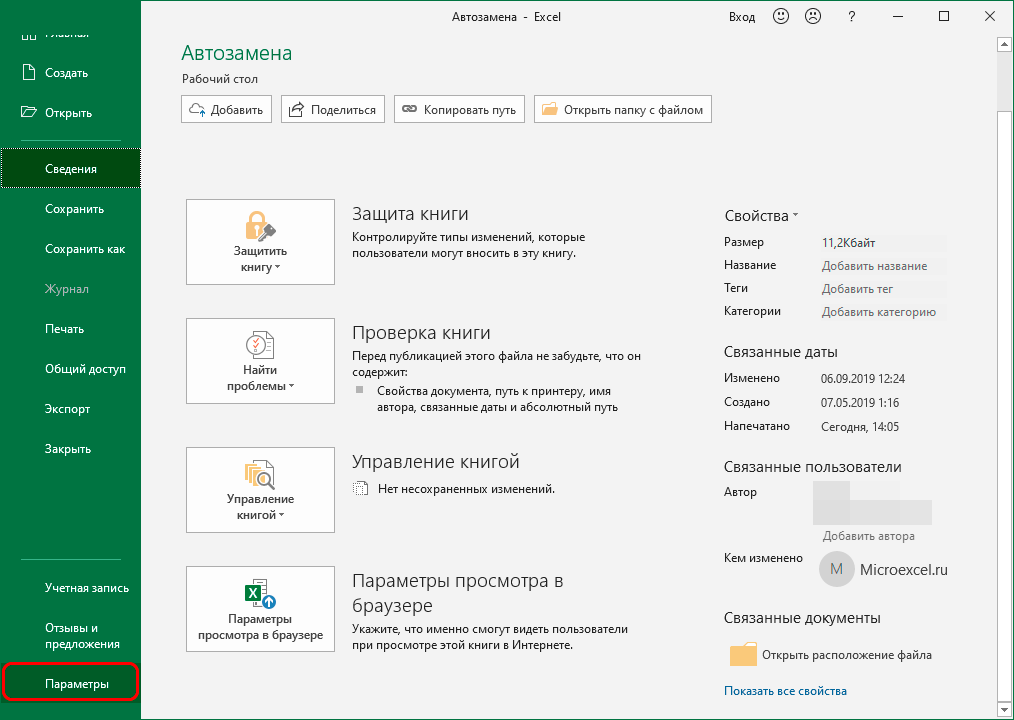
- Fesetereng ea likhetho tse hlahang, khetha karolo ea "Spelling". E latelang, tlanya ho Likhetho tsa AutoCorrect.
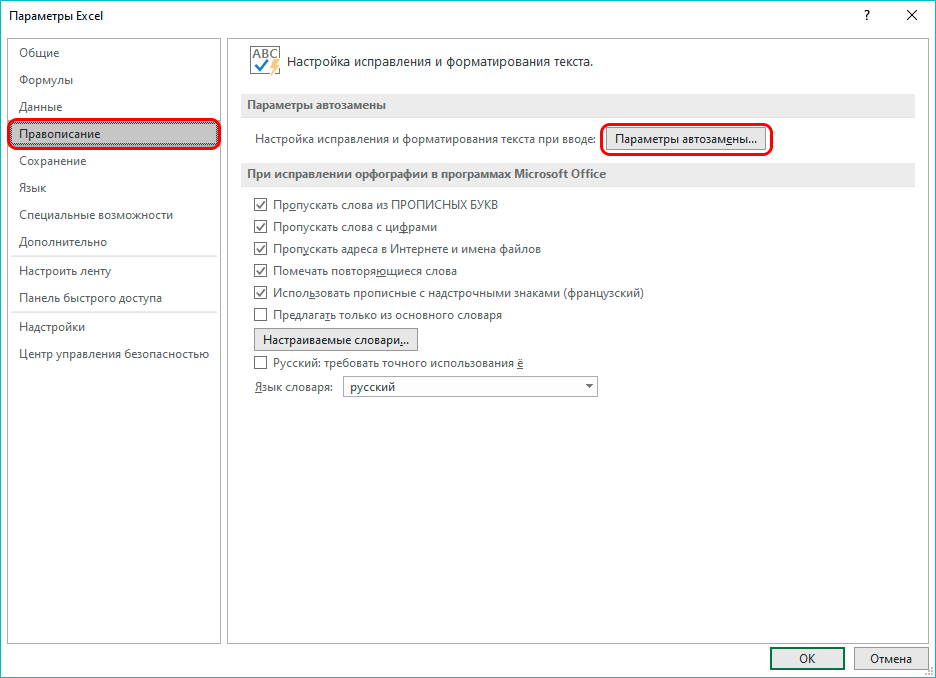
- Ho hlaha fensetere e ncha e nang le litlhophiso tsa parameter. Mona o hloka ho hlakola lebokose le haufi le mongolo o reng "Replace as you type", ebe o tobetsa "OK".
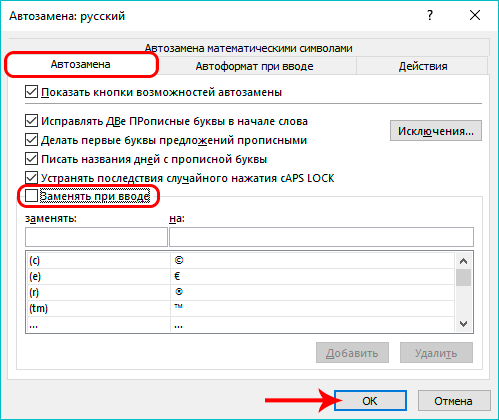
- Sengoliloeng se tla isa mosebelisi fensetereng e fetileng, moo o tlamehang ho tobetsa "OK" hape.
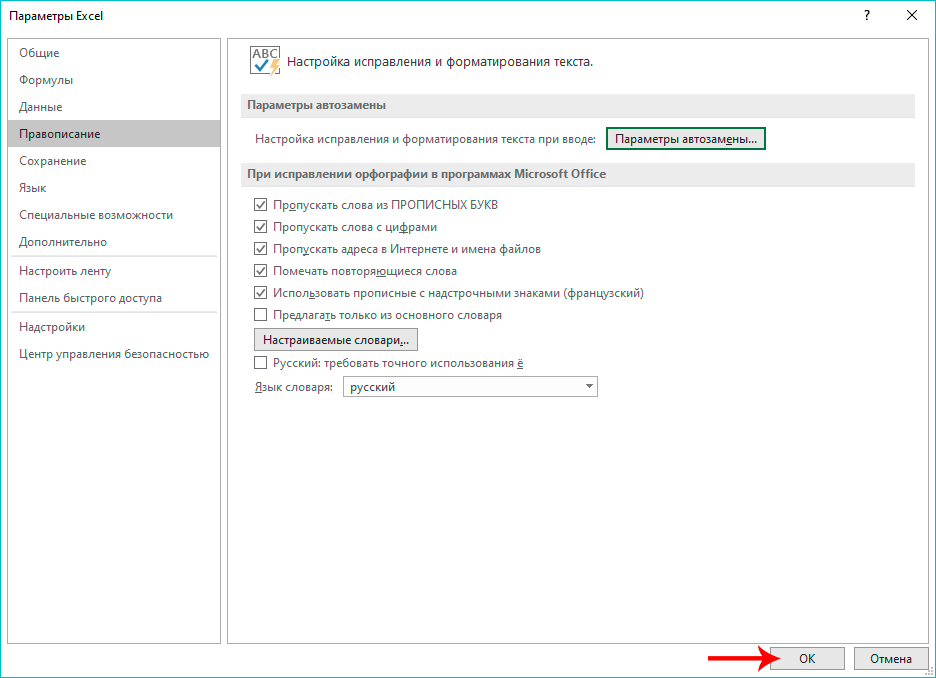
Hlokomela! Ho khutlisetsa ts'ebetso, o hloka ho khutlisetsa lets'oao haufi le mongolo o reng "Fetola ha u ntse u ngola" ebe o tobetsa "Ho lokile".
Date autocorrect le mathata a ka bang teng
Ho na le linako tseo mosebelisi a khannang tlhahisoleseling ea linomoro ka matheba, 'me processor ea spreadsheet e e fetola ka bo eona hore e be letsatsi. Ho boloka tlhahisoleseling ea mantlha ka har'a sele ntle le liphetoho leha e le life, o tlameha ho etsa mehato e latelang e bonolo:
- Re etsa khetho ea letoto la lisele tseo ho tsona re rerang ho kenya lintlha tsa linomoro ka matheba. E-ea karolong ea "Home", 'me u fetele tabeng ea "Nomoro". Tobetsa ho mofuta oa hajoale oa fomete ea lisele.
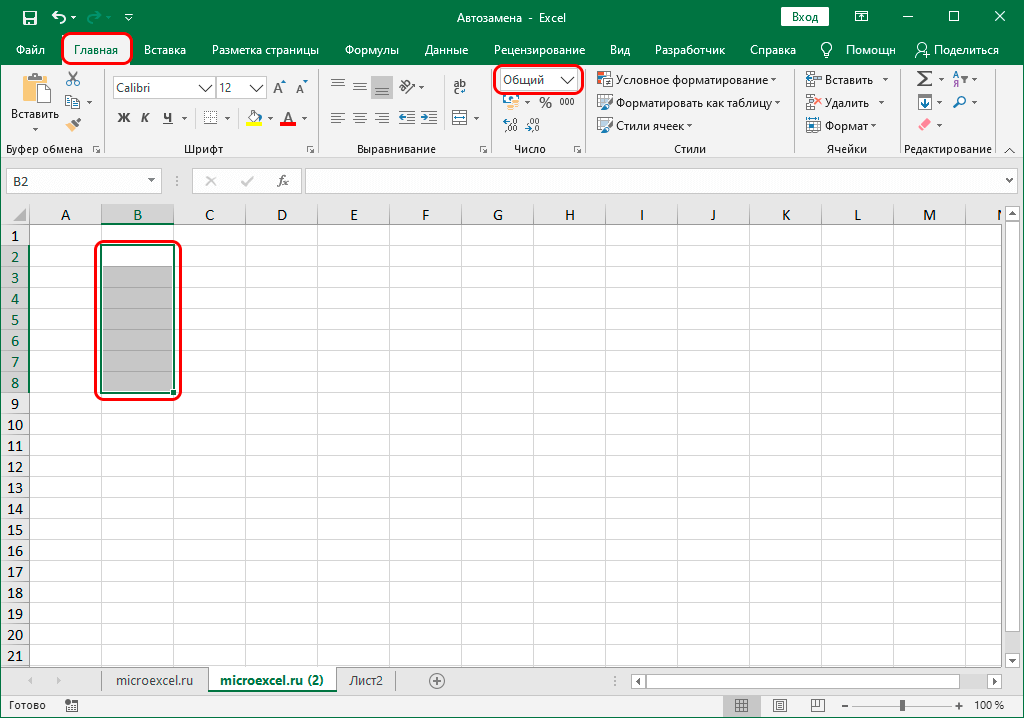
- Lenane le lenyane le nang le lifomate tse fapaneng le senotsoe. Tobetsa "Text".
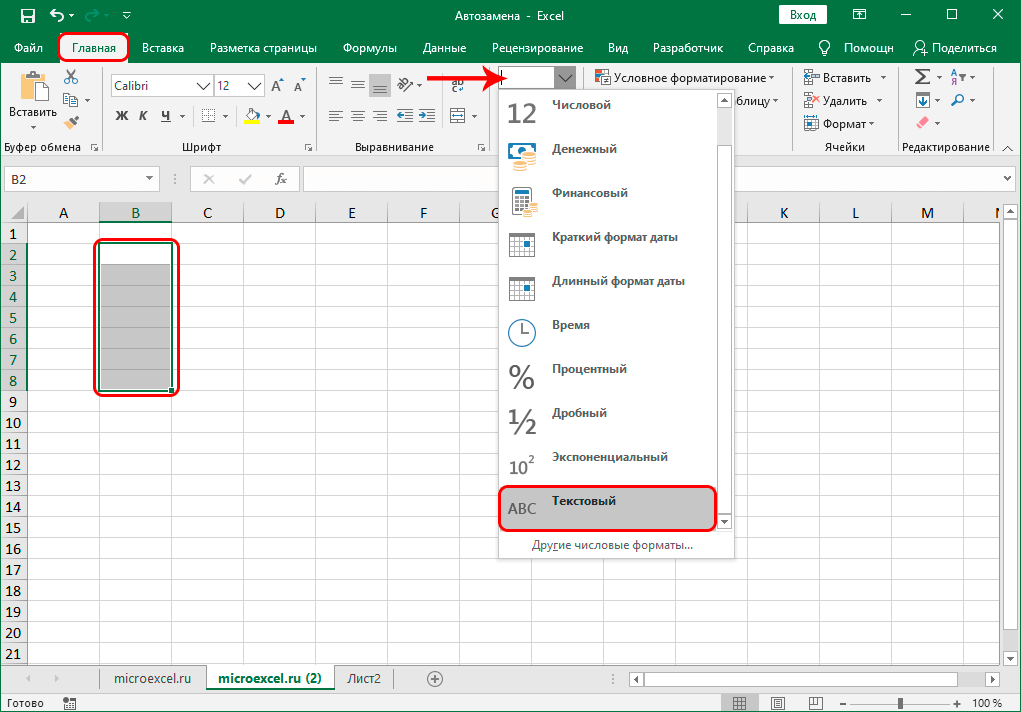
- Kamora ho qhekella, o ka kenya data liseleng o sebelisa matheba.
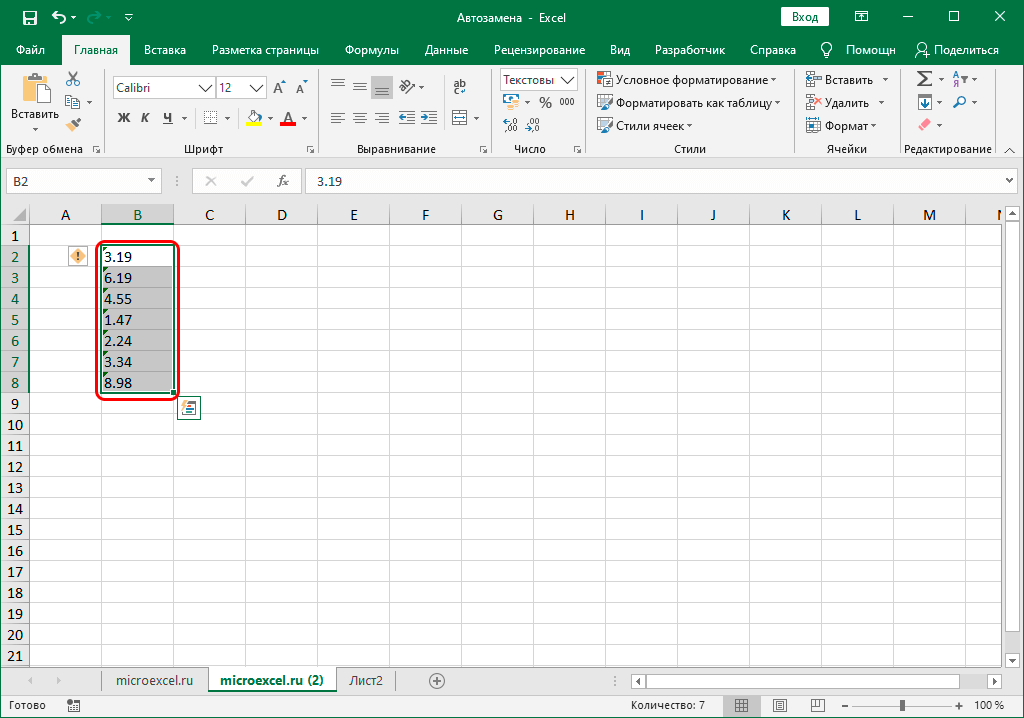
Ho bohlokoa ho utloisisa hore lintlha tsa linomoro ka liseleng tse nang le sebopeho sa mongolo li ke ke tsa sebetsoa ke lenaneo joalo ka linomoro.
Ho lokisa ka boits'oaro ka matšoao a lipalo
Joale a re shebeng hore na mokhoa oa ho fetola othomathike ka matšoao a lipalo o etsoa joang. Pele u lokela ho ea fensetereng ea "AutoCorrect", ebe u ea karolong ea "AutoCorrect with Mathematical Symbols". Karolo ena e bohlokoa ebile e na le thuso kaha matšoao a mangata a lipalo ha a teng keyboard. Ka mohlala, e le hore u bontše setšoantšo sa angle ka seleng, u hloka feela ho kenya taelo ea angle.
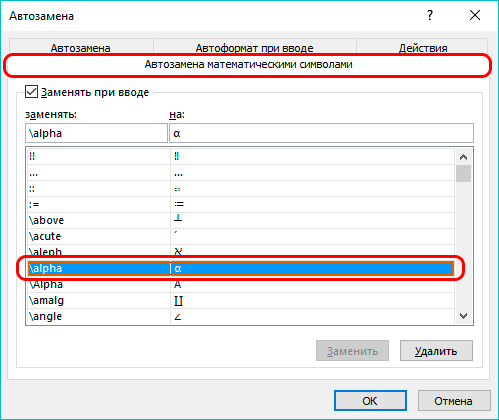
Lenane le teng la lipalo le ka tlatselletsoa ka litekanyetso tsa lona. Ho etsa sena, kenya taelo ea hau tšimong ea pele, le sebopeho se tla bontšoa ha u ngola taelo ena tšimong ea bobeli. Qetellong, tobetsa konopo ea "Add", ebe "Ho lokile".
Ho lokisa bukantswe e nepahetseng
Mosebetsi o ka sehloohong oa ho fetola othomathike ke ho lokisa typos le liphoso tlhahisoleseling e kentsoeng ke mosebelisi. Bukantswe e ikgethang e kenyeleditswe ho processor ya spreadsheet, e nang le manane a mantswe le matshwao bakeng sa ho nkela sebaka ka tsela e iketsang. U ka eketsa boleng ba hau bo ikhethang bukeng ena ea mantsoe, e tla nolofatsa mosebetsi haholo ka processor ea spreadsheet. Tsela ea ho tsamaea:
- Re fallela fensetereng ka mekhahlelo ea ho fetola ka mokhoa o itekanetseng, re sebelisa mokhoa o hlalositsoeng ka holimo.
- Moleng oa "Replace", o tlameha ho kenya sebopeho kapa lentsoe, leo nakong e tlang processor ea spreadsheet e tla e nka e le phoso. Moleng "On" o hloka ho kenya boleng bo tla sebelisoa e le sebaka sa phoso e entsoeng. Kamora ho kenya lintlha tsohle tse hlokahalang, tobetsa "Add".
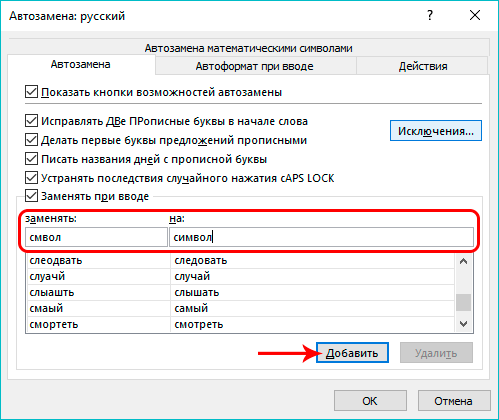
- Ka mokhoa o ts'oanang, o ka eketsa litekanyetso tsa hau ho tsoa bukeng, e le hore hamorao u se ke oa senya nako ho li lokisa.
Ho tlosa litekanyetso tse sa hlokahaleng lethathamong la lisebelisoa tse ikemetseng, o hloka feela ho khetha motsoako o sa hlokahaleng, ebe o tobetsa "Delete". Ka ho khetha boleng, u ke ke ua e hlakola feela, empa hape le ho e hlophisa.
Ho beha likhetho tsa mantlha tsa autocorrect
Litšobotsi tse ka sehloohong li kenyelletsa li-parameter tsohle tse fumanehang karolong ea "AutoCorrect". Ka tloaelo, spreadsheet e kenyelletsa mefuta ea litokiso tse bontšitsoeng setšoantšong:
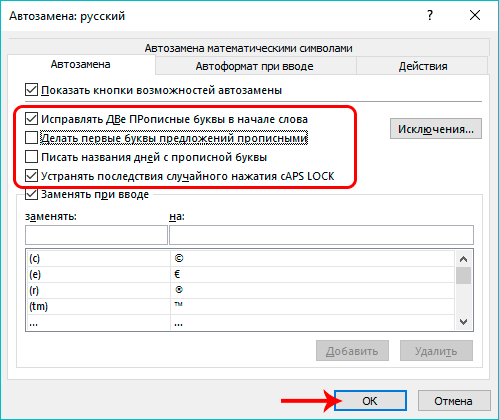
Ho tima parameter efe kapa efe, o hloka feela ho hlakola lebokose le haufi le eona, ebe, ho boloka liphetoho tse kentsoeng, tobetsa "Ho lokile".
Ho sebetsa le mekhelo
Spreadsheet e na le bukantswe e ikgethang e o dumellang ho etsa bonnete ba hore phetoho ya othomathike ha e sebelisoe ho boleng bo kenyellelitsoeng bukaneng ena. Tataiso ea mehato ea ho sebetsa ka bukantswe:
- Ka lebokoseng la "AutoCorrect", tobetsa "Exceptions".
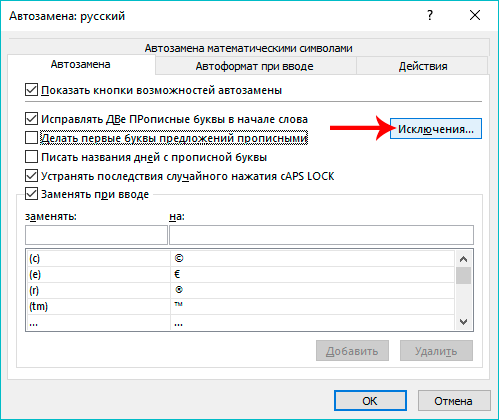
- Ho na le likarolo tse peli mona. Karolo ea pele ke "Lengolo la Pele". Karolo ena e hlalosa litekanyetso tsohle tseo ka mor'a moo "nako" e sa lemoheng lenaneong e le pheletso ea polelo. Ka mantsoe a mang, ka mor'a ho kenya nako, lentsoe le latelang le tla qala ka tlhaku e nyenyane. Ho eketsa boleng ba hau, o hloka ho kenya lentsoe le lecha moleng o ka holimo, ebe o tobetsa "Add". Haeba u khetha letšoao leha e le lefe lethathamong, u ka le fetola kapa ua le hlakola.
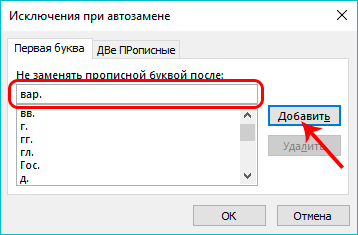
- Karolo ea bobeli ke "Li-Capital tse peli". Mona, joalo ka tabeng e fetileng, o ka eketsa litekanyetso tsa hau, hammoho le ho li hlophisa le ho li hlakola.

Phapang ea Phetolelo ea Excel
Litataiso tsohle tse kaholimo ke tsa tšebeliso le li-processor tsa 2007, 2010, 2013, le 2019. Ho mohlophisi oa 2003, mokhoa oa ho theha phetoho ea othomathike o etsoa ka tsela e fapaneng, 'me lintlha tsa bohlokoa li fumaneha libakeng tse fapaneng ka ho felletseng. Tsela ea ho tsamaea:
- Tobetsa karolong ea "Tšebeletso".
- Tobetsa ho "Settings" element.
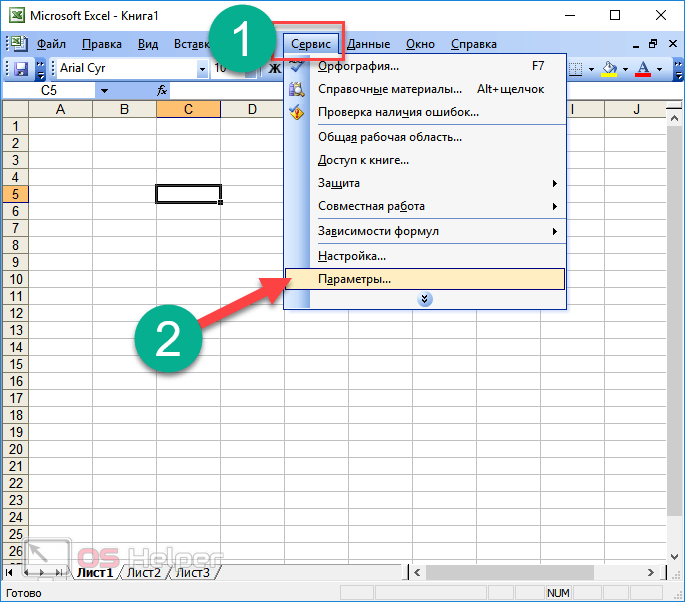
- E fetela ho tab ya Mopeleto.
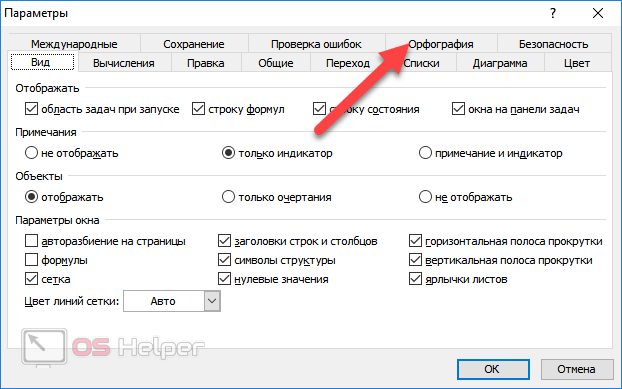
- Ho na le likhetho tse tharo tsa ho theha phetoho ea othomathiki.
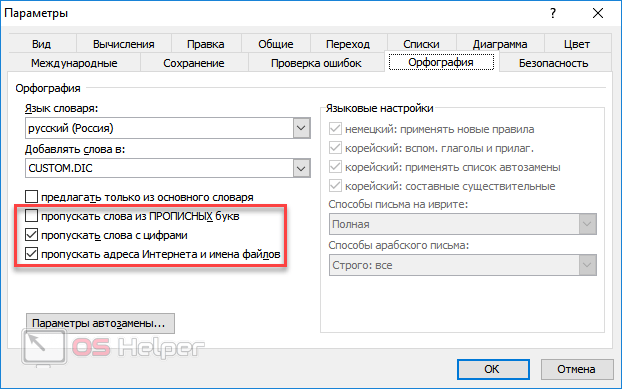
- Ho etsa liphetoho molemong oa ho fetola othomathike, tobetsa nthong ea "AutoCorrect Options".
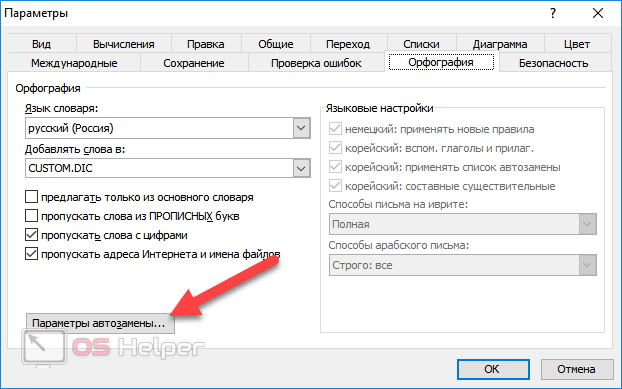
- Ho hlaha fensetere e tloaelehileng. Ha ho na litlhophiso tsa matšoao a lipalo, hobane li-parameter tsohle li sebakeng se le seng. Re etsa liphetoho tsohle tse hlokahalang ebe re tobetsa konopo ea "OK".

Thupelo ea video
Haeba litaelo tsohle tse ka holimo li sa lekana, u ka shebella video e latelang:
E bua ka li-nuances tsohle tse eketsehileng tsa bukana. Ka mor'a ho shebella video, u tla ithuta boitsebiso bo bongata bo eketsehileng bo tla u lumella ho rarolla mathata ohle ha u sebetsa ka ho fetola ka mokhoa o itekanetseng ho spreadsheet.
fihlela qeto e
Mosebetsi oa ho fetola othomathike o u lumella ho potlakisa haholo ts'ebetso ea ho sebetsa ka tlhaiso-leseling ea tabular. Sesebelisoa se sebetsa ka ho fetisisa ha se sebetsa ka boitsebiso bo bongata. Ho bohlokoa haholo ho tseba ho sebelisa le ho hlophisa tšobotsi ena e sebetsang hantle.